适用于 HoloLens 2 的 Windows Autopilot
概述
若要大规模部署,我们建议开始使用 Windows Autopilot。 它被认为是“低接触”的,因为它大大简化了 IT 和最终用户的 HoloLens 设置。
在较高级别,IT 管理员通常会创建业务就绪配置并在 MDM 门户上注册 HoloLens 2 设备。 当 HoloLens 2 设备通过全新安装体验 (OOBE) 启动并连接到 Internet 时,会自动下载并应用已注册的 HoloLens 2 设备的业务就绪配置,使设备无需用户干预即可实现业务就绪。
有关详细信息,请参阅 Windows Autopilot 概述 | Microsoft Docs 一问。
HoloLens 2 上受支持的 autopilot 场景
注意
Microsoft Endpoint Manager 中 HoloLens 的 Autopilot 配置将从“公共预览”转换为“正式发布” 。 所有租户都可在 MEM 管理中心设置 Autopilot。
从 Windows 全息版 2004 开始,HoloLens 2 支持使用 Microsoft Intune 的 Windows Autopilot 自部署模式或 Ivanti Neurons for MDM(之前称为 Mobileiron Cloud)。 此配置减少了库存管理开销、动手准备设备的成本以及员工在设置过程中的支持电话。 在 Windows Autopilot 文档中了解详细信息。
与 Surface 设备一样,我们建议客户与其 Microsoft 云解决方案提供商(经销商或分销商)合作,通过合作伙伴中心将设备注册到 Autopilot 服务。
当用户启动 Autopilot 自部署过程时,Autopilot 会完成以下步骤:
将设备加入 Azure Active Directory (Azure AD)。 适用于 HoloLens 的 Autopilot 不支持 Active Directory 联接或混合 Azure AD 联接。
使用 Azure AD 在 Microsoft Endpoint Manager(或其他 MDM 服务)中注册设备。
下载并应用面向设备的策略、证书、网络配置文件和应用程序。
向用户展示登录屏幕。
配置适用于 HoloLens 2 的 Autopilot
请按照以下步骤设置环境:
(仅针对 Intune)确保未阻止 Windows 设备进行 MDM 注册。
1. 查看适用于 HoloLens 2 的 Windows Autopilot 要求
参阅 Windows Autopilot 要求文章的以下部分:
查看 Windows Autopilot 自部署模式文章“要求”部分。 环境必须满足这些要求以及 Windows Autopilot 标准要求。 无需查看文章中的“分步操作”和“验证”部分。 本文后面的过程将提供特定于 HoloLens 的相应步骤。
确保设备尚未成为 Azure AD 的成员,并且未在 Intune(或其他 MDM 系统)中注册。 Autopilot 自部署过程完成这些步骤。 若要确保所有设备相关信息都已得到清理,请检查 Azure AD 和 Intune 门户中的“设备”页面。 HoloLens 目前暂不支持“将所有目标设备转换为 Autopilot”的功能。
查看 HoloLens 操作系统要求:
若要确认设备上的内部版本或重刷到最新的操作系统,请使用 Advanced Recovery Companion (ARC) 和我们的设备重刷说明。 在 2020 年 9 月底之前交付的设备已预安装 Windows 全息版(版本 1903)。 请与经销商联系,确保向你提供的是预安装了 Autopilot 的设备。
| 最低操作系统版本 | 受支持的功能 | 注解 |
|---|---|---|
| Windows 全息版(版本 2004)(内部版本 19041.1103)或更高版本 | 1. HoloLens 2 上的 Autopilot 自我部署方案。 | 仅支持通过以太网下载 Autopilot 配置文件。 在打开 HoloLens 之前,使用“USB-C 转以太网”适配器确保其已连接到以太网。 如果计划将 Autopilot 部署到多个 HoloLens 设备,我们建议对适配器基础结构进行规划。 我们不建议使用 USB 集线器,因为它们通常需要安装第三方驱动程序,而 HoloLens 不支持这些驱动程序。 |
| Windows 全息版(版本 20H2)(内部版本 19041.1128)或更高版本 | 1. 通过 Wi-Fi 下载 autopilot 配置文件。 2. 租户锁定 CSP 和 Autopilot 用于锁定具有 Autopilot 指定租户的设备。 |
如果需要,仍可以使用以太网适配器。 对于通过 Wi-Fi 连接的设备,用户必须仅:
|
2. 启用自动 MDM 注册:
为使 Autopilot 成功运行,需要在 Azure 门户中启用自动 MDM 注册。 这将允许设备在没有用户的情况下注册。
请阅读以下关于启用 MDM 自动注册的简短指南或快速入门自动注册指南,以获取更多设置信息。
3. 确保未阻止 Windows 设备进行 MDM 注册。
为使 Autopilot 成功,需要确保 HoloLens 设备能够注册。 由于 HoloLens 被认为是 Windows 设备,因此需要杜绝可能阻止部署的任何注册限制。 查看此限制列表,确保能够注册设备。
4. 在 Windows Autopilot 中注册设备
在首次设置之前,设备必须在 Windows Autopilot 中注册。
注册 HoloLens 设备有三种主要方法:
当你下订单时,经销商可在合作伙伴中心注册设备。
注意
这是添加设备到 Autopilot 服务的推荐方法。 了解详细信息。
你可以直接向 Microsoft 提交支持请求。
检索硬件哈希(也称为硬件 ID)并在 MEM 管理中心手动注册设备。
获取硬件哈希
可以从设备检索硬件哈希。 设备在进行 OOBE 过程时,或之后当设备所有者启动诊断日志收集过程时(在以下过程中描述),设备将其硬件哈希记录在 CSV 文件中。 通常情况下,设备所有者是第一个登录到设备的用户。
警告
在 20H2 之前的内部版本中,如果已进行 OOBE 过程,并且遥测设置为“必需”,则无法通过此方法收集 Autopilot 的硬件哈希。 为了通过此方法收集硬件哈希,请通过设置应用将遥测选项设置为“完全”,然后选择“隐私”>“诊断” 。
启动 HoloLens 2 设备。
在设备上,同时按下“电源”和“调低音量”按钮,然后释放这两个按钮 。 设备将收集诊断日志和硬件哈希,并将它们存储在一组 .zip 文件中。
- 有关如何执行此操作的完整详细信息和指导视频,请了解脱机诊断。
使用 USB-C 电缆将设备连接到计算机。
在计算机上,打开文件资源管理器。 打开“此电脑\HoloLens 设备名称\Internal Storage\Documents”,找到 AutopilotDiagnostics.zip 文件<>。
注意
.zip 文件可能不会立即可用。 如果文件尚未准备好,可能会在“文档”文件夹中看到一个 HoloLensDiagnostics.temp文件。 若要更新文件列表,请刷新窗口。
注意
将此文件复制到电脑后,可关闭设备。 如果不继续完成 OOBE,则成功设置后,它仍然可能会经历 Autopilot 过程。
提取 AutopilotDiagnostics.zip 文件的内容。
在提取的文件中,找到文件名前缀为“DeviceHash”的 CSV 文件。将该文件复制到计算机上的某个驱动器,以后可以访问该文件。
重要
CSV 文件中的数据应使用以下标题和行格式:
Device Serial Number,Windows Product ID,Hardware Hash,Group Tag,Assigned User <serialNumber>,<ProductID>,<hardwareHash>,<optionalGroupTag>,<optionalAssignedUser>
通过 MEM 注册设备
在 Microsoft Endpoint Manager 管理中心中,选择“设备”>“Windows”>“Windows 注册”,然后选择“Windows Autopilot Deployment 计划”下的“设备”>“导入”。
在“添加 Windows Autopilot 设备”下,选择 DeviceHash CSV 文件,选择“打开”,再选择“导入” 。

导入完成后,选择“设备”>“Windows”>“Windows 注册”>“设备”>“同步”。此过程可能需要几分钟才能完成,具体取决于要同步的设备数。 若要查看已注册的设备,请选择“刷新”。

5. 创建设备组
在 Microsoft Endpoint Manager 管理中心中,选择“组”>“新建组”。
对于“组类型”,选择“安全性” ,然后输入组名称和说明。
对于“成员身份类型”,选择“已分配”或“动态设备” 。
执行下列操作之一:
如果在上一步中为“成员身份类型”选择了“已分配”,请选择“成员” ,然后将 Autopilot 设备添加到组。 通过将设备序列号用作设备名称,列出尚未注册的 Autopilot 设备。
如果在上一步中为“成员身份类型”选择了“动态设备”,请选择“动态设备成员” ,然后在“高级规则”中输入类似于以下内容的代码:
- 若要创建包括所有 Autopilot 设备的组,请键入:
(device.devicePhysicalIDs -any _ -contains "[ZTDId]") - Intune 的组标签字段映射到 Azure AD 设备上的 OrderID 属性。 如果要创建一个包含所有具有特定组标签的 Autopilot 设备的组(Azure AD 设备 OrderID),必须键入:
(device.devicePhysicalIds -any _ -eq "[OrderID]:179887111881") - 如果想要创建包含所有具有特定采购订单 ID 的 Autopilot 设备的组,请键入:
(device.devicePhysicalIds -any _ -eq "[PurchaseOrderId]:76222342342")
注意
这些规则针对 Autopilot 设备独有的属性。
- 若要创建包括所有 Autopilot 设备的组,请键入:
依次选择“保存”和“创建”。
6. 创建 autopilot 配置文件并将其分配给设备组
在 Microsoft Endpoint Manager 管理中心中,依次选择选择“设备”>“Windows”>“Windows 注册”>“Windows Autopilot 部署配置文件”>“创建配置文件”>“HoloLens”。

输入配置文件名称和说明,然后选择“下一步”。
你将看到一个包含 HoloLens 的列表。 如果不存在此选项,请使用反馈选项之一与我们联系。
在“全新体验(OOBE)”页上,大多数设置已预先配置,以简化此评估的 OOBE。 另外,还可配置以下设置:
- “语言(地区)”:选择 OOBE 的语言。 建议从 HoloLens 2 支持的语言列表中选择一种语言。
- “自动配置键盘”:若要确保键盘与所选语言匹配,请选择“是”。
- 应用设备名称模板:若要在 OOBE 期间自动设置设备名称,请选择“是”,然后在“输入一个名称”中输入模板短语和占位符,例如,输入前缀和
%RAND:4%- 四位随机数的占位符。注意
如果使用设备名称模板,OOBE 进程将在应用设备名称之后和将设备加入 Azure AD 之后重新启动该设备。 重新启动后,新名称才会生效。

配置设置后,选择“下一步”。
在“作用域标签”页上,按需添加要应用到此配置文件的作用域标签。 若要详细了解作用域标记,请参阅将基于角色的访问控制和作用域标记用于分布式 IT。 完成后,选择“下一步”。
在“分配”页上,为“分配给”选择“所选组”。
在“所选组”下,选择“+ 选择要包括的组”。
在“选择要包括的组”列表中,选择为 Autopilot HoloLens 设备创建的设备组,然后选择“下一步”。
如果要排除任何组,请选择“选择要排除的组”,然后选择要排除的组。

在“查看 + 创建”页上,查看设置,然后选择“创建”创建配置文件。

7. 创建注册状态页 (ESP) 配置,并将其分配给设备组
注册状态页面 (ESP) 显示完整的设备配置过程的状态,此过程在 MDM 托管用户首次登录设备时运行。 请确保你的 ESP 配置类似于以下内容,并验证分配是否正确。

有关 ESP 的详细信息,请参阅设置注册状态页 - Microsoft Intune | Microsoft Docs
8. 验证 HoloLens 设备的配置文件状态
在 Microsoft Endpoint Manager 管理中心中,依次选择“设备”>“Windows”>“Windows 注册”>“设备”。
验证是否列出了 HoloLens 设备,以及其配置文件的状态是否为“已分配”。
注意
可能需要几分钟的时间才能将配置文件分配给设备。

适用于 HoloLens 2 的 Windows Autopilot 用户体验
完成上述说明操作后,HoloLens 2 用户将通过以下体验来预配其 HoloLens 设备:
Autopilot 体验需要访问 Internet。 请使用以下选项之一提供 Internet 访问:
在 OOBE 期间,将设备连接到 Wi-Fi 网络,然后让它自动检测 Autopilot 体验。 这是唯一需要你与 OOBE 交互的地方,直到 Autopilot 体验自行完成。
使用“USB-C 转以太网”适配器将设备与以太网连接,以实现有线 Internet 连接,并让 HoloLens 2 自动完成 Autopilot 体验。
通过“USB-C 转 Wi-Fi”适配器连接设备以实现无线 Internet 连接,并让 HoloLens 2 自动完成 Autopilot 体验。
重要
尝试在 OOBE 过程中使用 Wi-Fi 网络完成 Autopilot 体验的设备必须使用 Windows Holographic(版本 20H2)或更新版本。
对于使用以太网适配器的设备,必须在全新体验 (OOBE) 启动之前将设备连接到网络。 设备在第一个 OOBE 屏幕上确定是否将其预配为 Autopilot 设备。 如果设备无法连接到网络,或者如果选择不将设备预配为 Autopilot 设备,则以后无法更改为 Autopilot 预配。 相反,必须重新开始此过程,才能将设备预配为 Autopilot 设备。
设备应自动启动 OOBE。 不要与 OOBE 交互。
重要
在 Autopilot 部署期间,请勿与 OOBE 交互或按下电源按钮使系统进入待机/关闭状态。 这可能会导致 Autopilot 流无法完成。
让 HoloLens 2 检测网络连接并允许它自动完成 OOBE。 设备可能会在 OOBE 过程中重启。 OOBE 屏幕应类似于以下内容。



OOBE 结束时,你可以使用用户名和密码登录到设备。

租户锁定云解决方案提供商和 Autopilot
从 Windows 全息版(版本 20H2)起,HoloLens 2 设备支持 TenantLockdown 云解决方案提供商。 该云解决方案提供商将设备锁定在组织的租户上,即使在设备重置或重刷的情况下,也能将设备保持在该租户上。
TenantLockdown 云解决方案提供商允许仅使用 Autopilot 将 HoloLens 2 绑定到 MDM 注册。 在 HoloLens 2 上将 TenantLockdown 云解决方案提供商的 RequireNetworkInOOBE 节点设置为 true 或 false(初始设置)值后,即使执行了重刷、操作系统更新等操作,值仍将保留在设备上。
在 HoloLens 2 上将 TenantLockdown 云解决方案提供商的 RequireNetworkInOOBE 节点设置为 true 后,OOBE 将无限期等待 Autopilot 配置文件在网络连接后成功下载并应用。
在 HoloLens 2 上将 TenantLockdown 云解决方案提供商的 RequireNetworkInOOBE 节点设置为 true 后,OOBE 中将不允许执行以下操作:
- 使用运行时预配创建本地用户
- 通过运行时预配执行 Azure AD 加入操作
- 选择 OOBE 体验中的设备所有者
如何使用 Intune 对此进行设置?
创建自定义 OMA URI 设备配置文件,并为 RequireNetworkInOOBE 节点指定 true,如下所示。 OMA-URI 值应为 ./Vendor/MSFT/TenantLockdown/RequireNetworkInOOBE
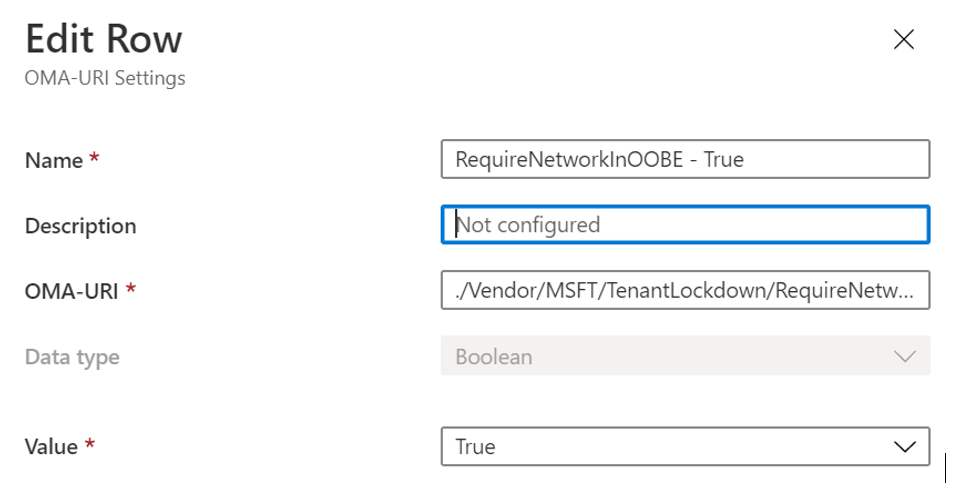
创建组并将设备配置文件分配给该设备组。
使 HoloLens 2 设备成为在上一步中创建的组的成员并触发同步。
在 Intune 门户中验证设备配置是否已成功应用。 此设备配置成功应用于 HoloLens 2 设备后,TenantLockdown 的影响将处于活动状态。
如何使用 Intune 在 HoloLens 2 上取消设置 TenantLockdown 的 RequireNetworkInOOBE?
将 HoloLens 2 从先前分配了上面创建的设备配置的设备组中删除。
创建基于 OMA URI 的自定义设备配置文件,并针对 RequireNetworkInOOBE 指定 false,如下所示。 OMA-URI 值应为 ./Vendor/MSFT/TenantLockdown/RequireNetworkInOOBE
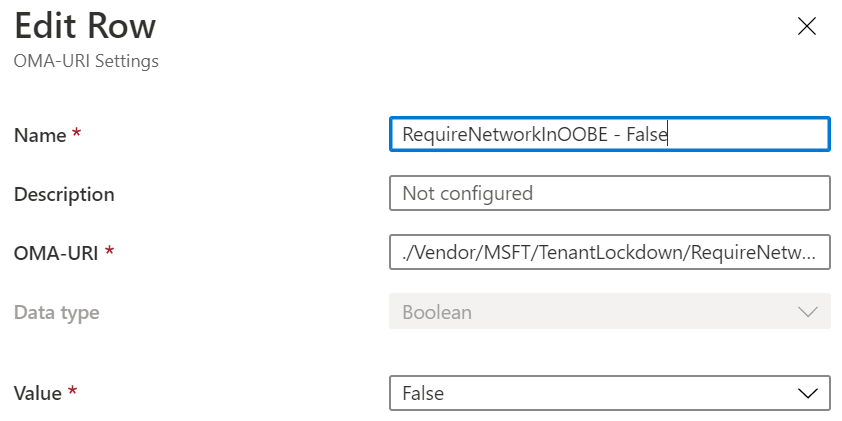
创建组并将设备配置文件分配给该设备组。
使 HoloLens 2 设备成为在上一步中创建的组的成员并触发同步。
在 Intune 门户中验证设备配置是否已成功应用。 此设备配置成功应用于 HoloLens 2 设备后,TenantLockdown 的影响将处于非活动状态。
将 TenantLockdown 设置为 true 后,如果在 HoloLens 上取消分配 Autopilot 配置文件,在 OOBE 期间会发生什么情况?
OOBE 将无限期等待 Autopilot 配置文件下载,并将显示以下对话框。 为了删除 TenantLockdown 的影响,必须首先仅使用 Autopilot 将设备注册到其原始租户,并且必须按照上一步中的说明取消设置 RequireNetworkInOOBE,然后才能删除 TenantLockdown 云解决方案提供商引入的限制。
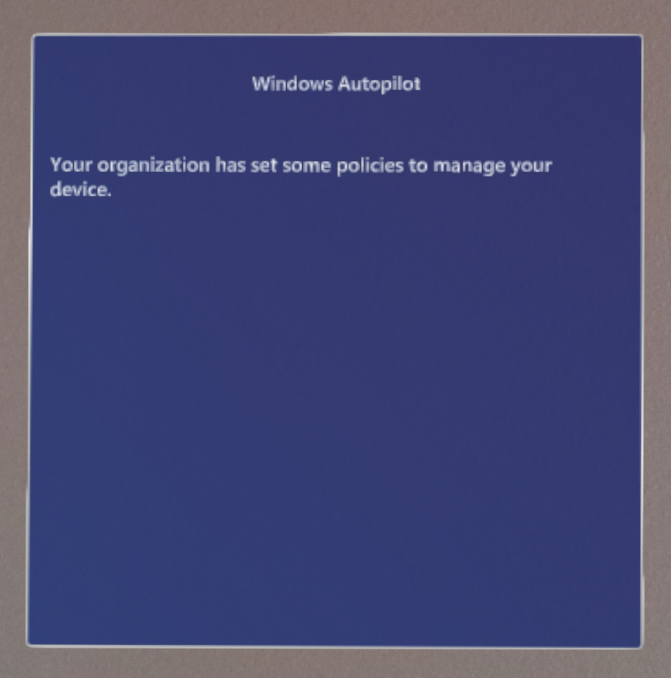
故障排除
问题 - 在运行 Autopilot 期间 MDM 注册失败并出现 0x80180014 错误代码。
现象
当在设备上执行 Autopilot 过程时,会显示此错误。 仅在 HoloLens 设备执行完以下操作时才会显示此问题:
- 已至少执行完一次 Autopilot。
- 现在正在重置并再次用于 Autopilot。
体验是 Autopilot 失败并出现特定错误。

故障排除步骤
- 按照 Autopilot 设备导入和注册疑难解答中的步骤从 Intune 中移除设备。 (你的 Intune 管理员将需要执行此任务)
- 步骤 1 完成后,重启设备并登录。
- 导航到“设置”->“更新和安全”->“重置和恢复”,然后选择“开始使用”。
- 如果步骤 2 和步骤 3 出现问题,请参阅重置/重新刷写 HoloLens 中重置设备的替代方法。
然后,AutoPilot 应该会成功注册。
问题 - 即使在 Intune 中分配了 Autopilot 配置文件,Autopilot 体验也不会启动。
现象
默认情况下,HoloLens 2 在检测到 Internet 后会等待 15 秒再检测 Autopilot。 如果在 15 秒后未检测到 Autopilot 配置文件,则表示未正确发现 Autopilot,你将看到 EULA 页面。
故障排除步骤
- 首先,请在 MDM 门户(例如 Intune)中验证 Autopilot 配置文件是否显示为“已分配”。
- 请重启设备并重试。 有关详细信息,请参阅已知问题和限制。
有用资源
以下文章可能是你了解详细信息和排查 Autopilot 问题的有用资源,但这些文章是基于Windows 10 桌面版的,并非所有信息都适用于 HoloLens:
Autopilot 反馈与支持
若要提供反馈或报告问题,请使用以下方法之一:
- 有关设备注册方面的支持,请联系你的经销商或分销商。
- 有关 Windows Autopilot 的常规支持问询或配置文件分配、组创建或 MEM 门户控件等问题,请联系 Microsoft Endpoint Manager 支持
- 如果你的设备已注册到 Autopilot 服务,并且配置文件已分配在 MEM 门户上,请联系 HoloLens 支持(参见“支持”卡)。 请开具支持票证,如果适用,请在全新体验 (OOBE) 期间捕获脱机诊断日志(包括屏幕截图和日志)。
- 若要从设备上报告问题,请使用 HoloLens 上的反馈中心应用程序。 在反馈中心,选择“企业管理”>“设备”类别。
- 若要提供有关适用于 HoloLens 的 Autopilot 的常规反馈,可提交此调查
删除 Autopilot 设备
你可能希望不再使用 Autopilot 设备,或者希望将你的设备注册到其他租户。 如果要执行此操作,请参阅如何删除 Autopilot 设备。
需要维修或更换的 HoloLens 设备的相关交换体验
Microsoft 自动检查每个 HoloLens 的 Autopilot 注册情况,并将从客户的租户中注销设备。 Microsoft 确保在将替换设备发回给客户后,将其注册到 Windows Autopilot。 此服务适用于直接与 Microsoft 签订的所有设备交换服务订单。
注意
当客户通过合作伙伴退回设备时,合作伙伴负责管理交换过程,包括注销设备和将设备注册到 Windows Autopilot。